Fehlercode 0xc10100be beheben?
Es kann vorkommen, dass Sie Fehlercodes erhalten, wenn Sie ein Video abspielen; 0xc10100be ist ein solcher Fehlercode. Dieses Problem tritt normalerweise auf, wenn Sie versuchen, eine MP4-Datei oder andere Video-Dateien abzuspielen und eine Fehlernummer erhalten.
Dieser Fehler kann aufgrund von Dateiformatproblemen oder anderen Faktoren wie Dateikorruption auftreten. Diese Probleme können in wenigen einfachen Schritten behoben werden, sodass Sie Ihre Medien wieder störungsfrei genießen können.
Teil 1. Was ist 0xc10100be?
Fehler wie 0xc10100be können auftauchen, wenn Ihr Medienplayer das Format einer Video-Datei nicht unterstützt. Auch eine Korruption der Video-Datei kann gelegentlich die Ursache des Problems sein. Darüber hinaus kann eine Viruserkrankung die Steuerleiste, die Videodaten, den Dateikopf usw. beschädigen. In einem solchen Szenario wird Ihr Medienplayer Fehlercodes ausgeben und kann die Datei nicht abspielen. Bevor Sie irgendeine Fehler beheben, ist es notwendig, die zugrunde liegende Ursache des Fehlers zu verstehen. Folgende Faktoren tragen zur Häufigkeit des Fehlers 0xc10100be bei.
- Die Dateierweiterung der Datei, die Sie verwenden, ist falsch.
- Ihr aktueller Medienplayer unterstützt dieses bestimmte Dateiformat nicht.
- Es gibt unkompatible Medienplayer-Codecs.
- Ihre Video-Datei muss beschädigt sein.
- Eine Kopierschutzfunktion ist in Windows Media Player aktiviert.
- Es kam während des Videoabspiels zu einem Stromausfall.
- WMP/VLC sind veraltet.
- Es gab einen Angriff durch Schadsoftware, Ransomware oder Viren.
Teil 2. Wie kann man 0xc10100be erfolgreich beheben?
Fehler sollten immer prompt behoben werden, da sonst möglicherweise größere Probleme mit Ihren Video-Dateien auftauchen. Egal, ob Sie spezialisierte Tools verwenden möchten oder kleine Änderungen an Ihren Medien-Dateien vornehmen, diese Optionen helfen Ihnen, Ihre Filme wieder reibungslos abzuspielen. Wir haben einige praktische Lösungen für diesen Fehlercode unten aufgeführt. Folgen Sie ihnen bitte sorgfältig und schrittweise.
1. Beste Lösung, um 0xc10100be mit HitPaw VikPea zu beheben
HitPaw VikPea (früher HitPaw Video Enhancer) ist eine der zuverlässigsten und effizientesten Möglichkeiten, das Problem mit dem Fehlercode 0xc10100be zu lösen. Mit seiner Fähigkeit, Video-Dateien zu verbessern und zu reparieren, ist diese leistungsstarke Anwendung ideal, um Wiedergabeprobleme aufgrund von beschädigten Dateien oder unkompatiblen Formaten zu beheben.
Warum HitPaw VikPea wählen?
- Unabhängig von Ihrem technischen Wissensstand ist HitPaw VikPea aufgrund seiner benutzerfreundlichen Schnittstelle einfach zu bedienen.
- Es ist kompatibel mit fast jeder Datei, die Sie wiederherstellen möchten, da es eine große Vielzahl von Videoformaten unterstützt.
- HitPaw VikPea wird regelmäßig aktualisiert, um die bestmögliche Leistung und Kompatibilität mit den neuesten Codecs und Videoformaten zu gewährleisten.
- Sie können Zeit und Mühe sparen, indem Sie mehrere Video-Dateien gleichzeitig reparieren.
- Das Programm repariert beschädigte Video-Dateien mit fortschrittlichen Algorithmen und verbessert die Wiedergabestabilität und -qualität.
Schritte zum Reparieren von Videos
1.Laden Sie HitPaw VikPea von der offiziellen Website herunter und installieren Sie es auf Ihrem Desktop, um die Videos zu reparieren.
2.Finden Sie auf der Hauptschnittstelle das Video-Reparaturmodul. Hier können Sie verschiedene beschädigte Videoumstände anzeigen, darunter das Reparieren des Videosounds, das Reparieren des Videoscreens und die Korrektur des Videos. Wählen Sie die bequemste Option aus, um zu reparieren, oder klicken Sie einfach auf die Schaltfläche "Intelligente Detektion und Reparatur" unten.

3.Ziehen Sie die Video-Datei(en) in den Rahmen, um beschädigte Filme zu reparieren, oder verwenden Sie die Klickfunktion, um die Verzeichnisse zu durchsuchen. Die Video-Reparaturfunktion unterstützt auch das Batch-Processing.

4.Finden Sie die Video-Dateien in der Liste "Abgeschlossen" mit "Reparatur abgeschlossen", nachdem sie erfolgreich repariert wurden. Wählen Sie anschließend "Herunterladen" aus dem Menü rechts oder "Alle exportieren" aus dem Menü in der unteren rechten Ecke.

Mehr über HitPaw VikPea erfahren
2. Konvertieren Sie die Datei in ein anderes Format
Wenn Sie den Fehler 0xc10100be erhalten, wenn Sie versuchen, ein Video im VLC-Medienplayer abzuspielen, können Sie die Dateierweiterung und das Format der Problem verursachenden Video-Datei ändern. Dies kann den Fehler 0xc10100be, der durch ein nicht unterstütztes Format und eine falsche Dateierweiterung verursacht wird, schnell beheben.
Um den Fehlercode 0xc10100be zu beheben, ändern Sie das Videoformat in ein kompatibles Format.
1.Starten Sie den VLC-Medienplayer und wählen Sie im oberen Menü "Medien" aus.
2.Suchen Sie nach und wählen Sie "Konvertieren / Speichern…" aus.

3.Fügen Sie das fehlerverursachende Video in das Auswahlpanel ein. Wählen Sie anschließend "Konvertieren / Speichern" aus, das sich unten befindet.

4.Wählen Sie im Abschnitt "Profil" des Assistenten "Konvertieren" den Zieldateityp aus. Für das MP4-Videoformat wird der AAC-LC-Audio-Codec und der H.264-Video-Codec empfohlen. Nachdem alles konfiguriert ist, wählen Sie einen Speicherort für die konvertierte Datei aus und geben Sie ihren Namen und die Dateierweiterung ein.
5.Klicken Sie auf "Starten", um das Videoformat auszuwählen, in das Sie konvertieren möchten.

Öffnen Sie die konvertierte Video-Datei mit Ihrem Medienplayer und prüfen Sie, ob das Problem mit 0xc10100be weiterhin auftritt.
3. Laden Sie fehlende Codecs aus dem Internet herunter
Wenn der oben genannte Ansatz nicht erfolgreich ist und Sie weiterhin die Fehlermeldung "Kann 0xc10100be nicht abspielen" erhalten, sollten Sie überlegen, den erforderlichen Codec zu installieren, um Windows Media Player in der Lage zu versetzen, Video-Dateien abzuspielen. Um das zu erreichen, befolgen Sie die Anweisungen, um WMP so einzurichten, dass es Video-Codecs automatisch herunterlädt und aktualisiert.
1.Wenn Sie Windows Media Player starten, wählen Sie im oberen Menübar "Extras" aus. Wenn Sie die Option nicht finden können, klicken Sie mit der rechten Maustaste auf den leeren Bereich oben und wählen Sie "Menüleiste anzeigen" aus.
2.Wählen Sie im Menü "Optionen" aus und finden Sie den Tab "Player".
3.Wenn Sie automatische Updates möchten, wählen Sie "Einmal täglich" aus. Wenn die Option "Codes automatisch herunterladen" verfügbar ist, stellen Sie sicher, dass Sie sie auswählen.
4.Klicken Sie jetzt auf "OK", um die Windows Media Player-Codecs zu aktualisieren.

Wiedergeben Sie die Video-Datei, die den Fehlercode 0xc10100be verursacht hat. Wenn das Installationsfenster für den Codec erscheint, klicken Sie einfach auf "Installieren".
Teil 3. Häufig gestellte Fragen zum Fehlercode 0xc10100be
Q1. Handelt es sich bei 0xc10100be um einen Fehler in Windows?
A1. Fehlercode 0xc10100be tritt häufig in Windows-Betriebssystemen auf, insbesondere wenn Medienplayer wie Windows Media Player verwendet werden. Dieser Fehler weist in der Regel auf ein Problem mit dem Codec, dem Format oder der Beschädigung der Videodatei hin.
Q2. Kann 0xc10100be meine C-Festplatte schädigen?
A2. Nein, der Fehlercode 0xc10100be kann Ihre C-Festplatte nicht beschädigen. Es handelt sich um ein Problem beim Abspielen von Medienfiles und hat nichts mit dem Betrieb oder der Integrität Ihrer Festplatte zu tun. Es ist wichtig, sicherzustellen, dass Ihre Dateien nicht beschädigt sind, um mögliche Probleme zu vermeiden.
Abschließende Worte
Ein häufiges Videoproblem, das Windows-Benutzer bei der Wiedergabe einer Videodatei encounter, ist 0xc10100be. Es ist nicht immer eine angenehme Erfahrung, aber es ist lösbar. Es gibt mehrere Lösungen, um dieses Problem zu beheben, wie das Ändern des Dateiformats oder das Installieren des fehlenden Codecs.
Wir empfehlen jedoch herzlich das HitPaw VikPea-Programm, wenn Sie nach einer zuverlässigen und effizienten Methode suchen, um Ihre Filme schnell in Batches zu reparieren. Seine benutzerfreundliche Schnittstelle und seine fortschrittlichen Reparaturalgorithmen bieten eine schnelle Lösung für den 0xc10100be-Fehler in allen gängigen Videformaten.











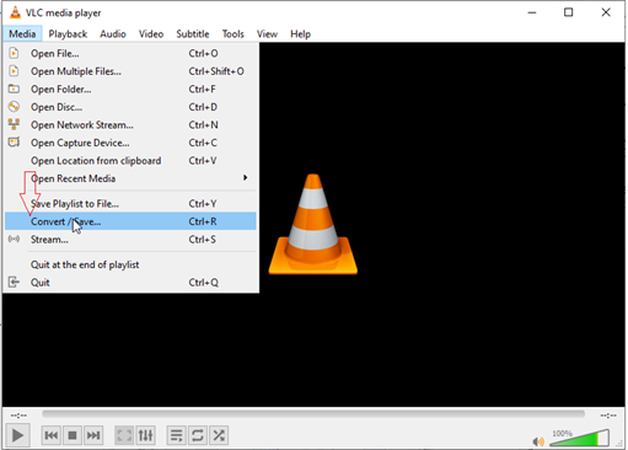
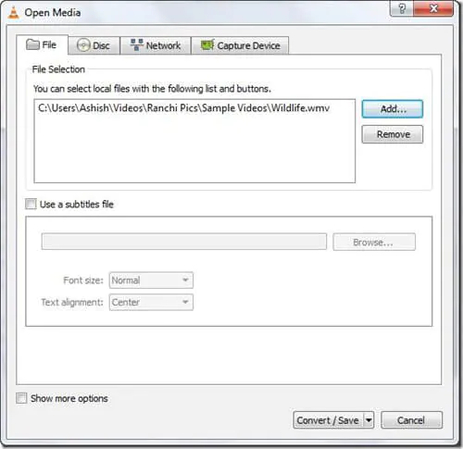
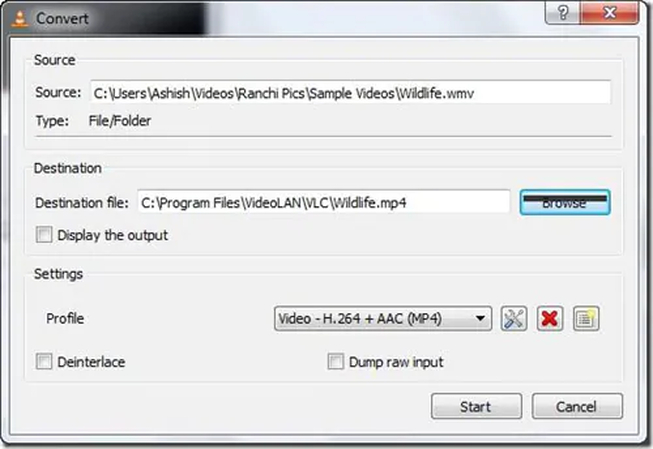
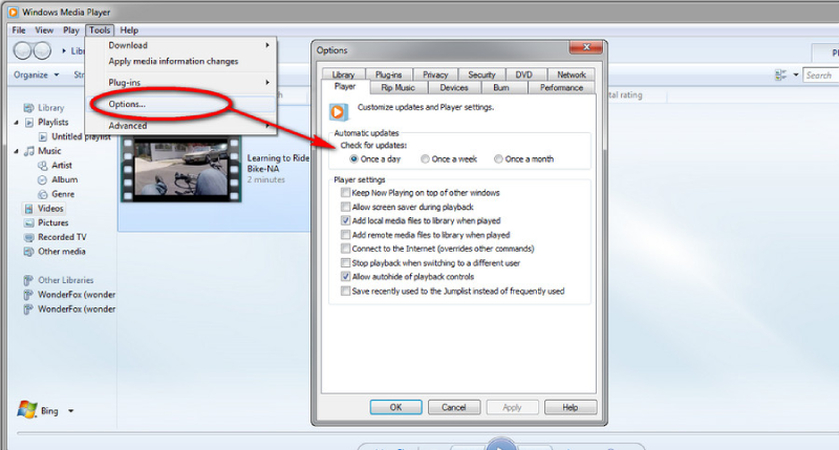

 HitPaw VikPea
HitPaw VikPea HitPaw FotorPea
HitPaw FotorPea HitPaw VoicePea
HitPaw VoicePea 
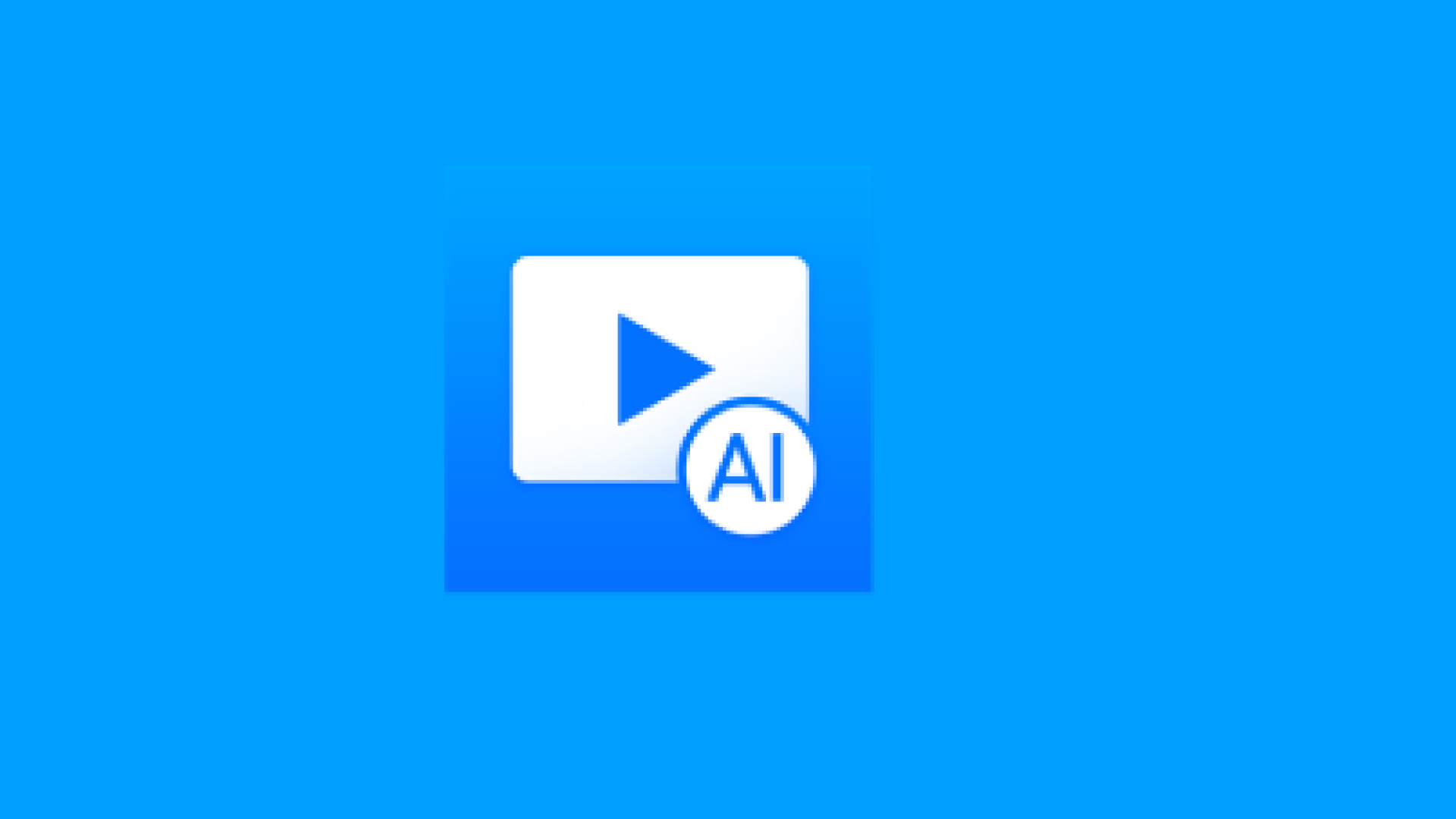


Teilen zu:
Wählen Sie die Produktbewertung:
Joshua Hill
Chefredakteur
Ich bin seit über fünf Jahren als Freiberufler tätig. Es ist immer beeindruckend Wenn ich Neues entdecke Dinge und die neuesten Erkenntnisse, das beeindruckt mich immer wieder. Ich denke, das Leben ist grenzenlos.
Alle Artikel anzeigenEinen Kommentar hinterlassen
Eine Bewertung für HitPaw Artikel abgeben